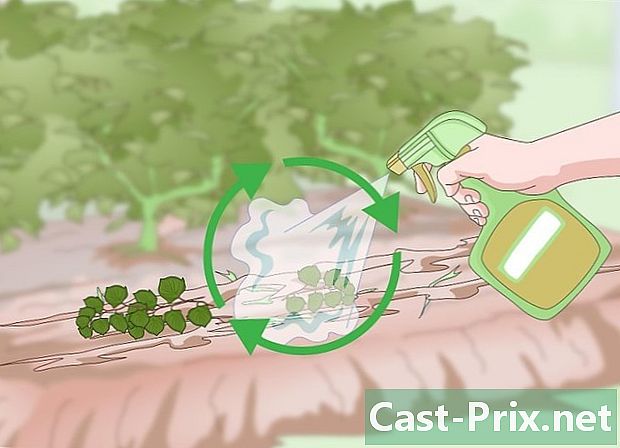SketchUpin käyttö
Kirjoittaja:
Louise Ward
Luomispäivä:
3 Helmikuu 2021
Päivityspäivä:
28 Kesäkuu 2024

Sisältö
on wiki, mikä tarkoittaa, että monet artikkelit ovat useiden kirjoittajien kirjoittamia. Tämän artikkelin luomiseksi 41 ihmistä, joista jotkut olivat nimettömiä, osallistuivat sen julkaisuun ja parannukseen ajan myötä.SketchUp on hieno tuote. Jos haluat oppia käyttämään sitä, voit tehdä sen helposti, jos noudatat muutamaa yksinkertaista vaihetta.
vaiheet
-

Aloita lataamalla se ilmaiseksi. Kun olet ladannut, avaa suoritettava tiedosto (joka päättyy.exe). -

Seuraa ohjeita. Asennusohjeet voivat vaihdella tietokoneesi mukaan, joten sinun tulee noudattaa koneellesi sopivia ohjeita. -

Avaa ohjelma. Näet alusta alkaen kolmen akselin ryhmän, jotta näet ohjelmiston 3D-mallintamismahdollisuudet. Tutustu käytettävissä oleviin työkaluihin. Näet useita työkaluja, "Line", "Circle" ja "Polygon". Jokainen niistä edustaa mahdollisia tapoja luoda haluamasi muodot. -

Opi ohjelman perusteet.- Ensimmäinen asia, joka sinun on tiedettävä SketchUpista, on, että se tarjoaa kymmenen yksinkertaista työkalua mallin luomiseen. Ensimmäiset työkaluryhmät ovat kiertoradat, tasot ja zoomat. Niitä käytetään liikkumaan ja saamaan erilaisia näkemyksiä aiheesta, ja niistä keskustellaan nopeasti tässä artikkelissa.
- Jos haluat siirtää koko näytön, paina hiiren keskellä olevaa painiketta ja pidä painiketta painettuna muutos painettiin näppäimistöllä.
- Poista se napsauttamalla työkalurivin nuolipainiketta. Kun objekti valitaan poistettavaksi, siitä tulee sininen. Paina painiketta Poista näppäimistöllä.
- Tallenna jotain napsauttamalla tiedosto (vasemmassa yläkulmassa), sitten eteenpäin Tallenna nimellä. Valitse, mihin haluat tallentaa. Kirjoita tiedostonimi ja napsauta ennätys. Tiedosto tallennetaan .SKP-muodossa.
-

Piirrä viivat. "Line" -työkalu on valittu oletuksena, kun avaat SketchUp -sovelluksen ensimmäisen kerran. Käytät sitä viivojen piirtämiseen. Kokeile sitä nähdäksesi miten se toimii ja mitä voit tehdä, mutta huomaa, että viivat ovat yksiulotteisia, et voi piirtää pisteitä.- Verkossa on erilaisia oppitunteja tämän työkalun käyttämiseen.
-

Piirrä muodot. Viivien lisäksi voit piirtää työkaluilla kaksiulotteisia muotoja. Piirrä suorakulmioita, ympyröitä ja monikulmioita kokeillaksesi. Napsauta vain vastaavaa työkalua.- Koska työskentelet 3D-piirustusohjelman kanssa, huomaat, että 2D-muodot ovat vaakatasossa. Lisäksi, jos taustalla on pinta, 2D-muoto liimataan siihen.
- Löydät verkosta artikkeleita, jotka opastavat piirrämään palloja, puolipalloja ja kuutioita SketchUpissa.
-

Luo kolmiulotteisia objekteja. Pääset sinne "työntämällä" tai "vetämällä" 2D-muodolle. Käytä "Push / Vedä" -työkalua luomiesi 2D-muotojen yli ja katso mitä tapahtuu.- Valitse "Push / Vedä" -työkalu.
- Paina hiiren painiketta muodossa, jonka haluat työntää tai ampua 3D-muodossa.
- Pidä painiketta painettuna ja napsauta tai paina, kunnes saat haluamasi muodon. Napsauta uudelleen.
- Suurenna esine niin paljon kuin haluat. Lisää lisää rakennetta.
- Leikkaa työkaluilla lisätäksesi reikiä, ikkunoita tai muita elementtejä leikkaamalla 3D-muotoja.
-

Opi käyttämään suunnitelmia ja kiertoratoja. Kaikille 3D-mallinnusohjelmistoille on tärkeää nähdä objektit, jotka on luotu useista näkökulmista, ja SketchUp sallii sen myös. Suunnitteluvälineiden avulla voit siirtää muotoa vasemmalle, oikealle tai ylös ja alas. Niiden avulla on myös mahdollista yhdistää nämä toiminnot. Lepotilatyökalun avulla voit nukkua luodun objektin ympärillä. Tämä näkökulmanmuutos antaa sinun nähdä objektin mistä tahansa kulmasta.- Käytä hiiren pyörää kiertää muotojen ympäri. Voit tehdä tämän myös napsauttamalla painiketta Orbit työkalurivin yläosassa (punaisilla nuolilla).
-

Siirrä ja käännä esineitä. Vaikka se olisi ilmeistä, sen avulla voit muuttaa luomiesi kohteiden sijaintia. Yritä käyttää työkaluja liikkua ja Kierrä nähdäksesi, voitko kääntää ne toiseen asentoon.- Löydät myös oppitunteja Internetistä oppimaan objektien kääntämistä ja kääntämistä SketchUpissa.
-

Väri tai maalaa esine. Kun muoto on valmis, se saa toisen värin, yleensä harmaansinisen. Voit sitten antaa sille haluamasi värin. Käytä työkalua maali kohteiden peittämiseksi kiinteillä väreillä tai ureilla. Jos valitset ures, SketchUp kohdistaa ne sinulle, joten siitä tulee hauska ja hyödyllinen kokemus.- Lisää väri napsauttamalla maaliämpäriä. Valitse yksi käytettävissä olevista luokista nimellä "Ground Cover" tai värin nimi. Valitse väri tai ure ja napsauta sen alueen muotoa, jonka haluat värjätä.
- Luo ikkunat napsauttamalla läpikuultava (Läpikuultava).
- Poista tarpeettomat reunat pyyhekumiin.
- Löydät lisätietoja ureista etsimällä Internetistä.
-

Opi zoomaamaan. Zoom-työkalun avulla voit siirtyä lähemmäksi luomiasi muotoja tai pois niistä. Käytä sitä nähdäksesi lisätietoja. Jos sinulla on hiiri, jolla on pyörä, huomaat, että työntämällä sitä, zoomaat sisään ja vierität sitä taaksepäin, loitonna. -

Katso esivalmistettuja muotoja. Saatavana on kymmeniä lomakkeita, ja jos on sopiva, sinun ei tarvitse luoda sitä tyhjästä. "3D-varasto" -vaihtoehto sisältää esineitä, joita käytetään arkkitehtuurissa, puutarhanhoidossa, rakentamisessa, ihmisissä, ihmisalueilla ja kuljetuksissa. Aina on hyödyllistä käydä läpi kirjakaupan läpi nähdäksesi, onko esineitä, joiden kanssa haluat leikkiä. -

Opi käyttämään rakennusoppaita. SketchUp antaa sinun sijoittaa rakennusoppaat mihin tahansa näyttöruutuun. Kun olet siellä, voit käyttää sitä objektin kohdistamiseen. Nämä ovat katkoviivoja, jotka helpottavat kohdistustyötäsi. -

Lisätietoja edistyneistä työkaluista. Kun olet tyytyväinen yllä lueteltuihin työkaluihin, voit siirtyä edistyneisiin työkaluihin. Näiden työkalujen joukossa on työkalu koonmuutos, yhtenäistäminen, käyrät, seuranta, e, kulma ja mittaukset.- "Koon muuttamisen työkalu": voit käyttää sitä objektin valitsemiseen ja vetämällä pieniä ruutuja kulmiin ja kasvoihin, jotta saat haluamasi koon, mukaan lukien "leveä", " ylöspäin, "lyhyt" tai "paksu".
- Seuraa minua -työkalu: Sen avulla voit siirtää objektia määritettyä polkua kohti uuden objektin luomiseksi. Lisätietoja saat etsimällä tätä työkalua verkosta.
- Yhtenäinen työkalu ("yhtenäinen työkalu"): kun napsautat toista puolta, se kopioi sen toiselle. Voit pienentää tai suurentaa liukusäätimen vetämisen etäisyyden mukaan.
- Käyrätyökalu: Sitä käytetään viivatyökaluna paitsi, että vedät sitten viivan sivulle luodaksesi käyrän.
- E-työkalu ("työkalu"): Sen avulla voit lisätä e-mallisi asettamalla sen siihen.
- Kulmatyökalu: Sen avulla voit kiertää esineitä napsauttamalla kasvoja ja kääntämällä kohdistinta.
- Mittanauhatyökalu: Voit käyttää sitä objektin mittaamiseen ja normaalien osien luomiseen kirjoittamalla ne näytön oikeassa alakulmassa olevaan mittausruutuun.
-

Yritä rakentaa jotain SketchUpin avulla. Löydät kaikki Internet-oppitunnit oppimaan rakentamaan rakennuksia, rakenteita ja muuta.- Yritä esimerkiksi löytää miten rakentaa olohuone.
- Selvitä, kuinka rakentaa markkinarako.
- Opi kuinka rakentaa monikulmiorakennus.
- Luo tasainen kalteva katto.
- Tee testirakenne SketchUp: lle.
- Tietokone
- SketchUp
- Hiiri, jolla on kolme painiketta (ruletti keskellä), se on keskellä kiertää objektin ympäri
- Internet-yhteys (ladata SketchUp)